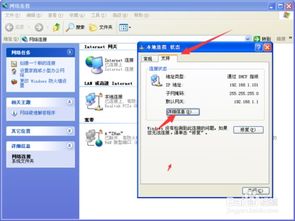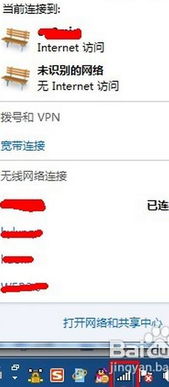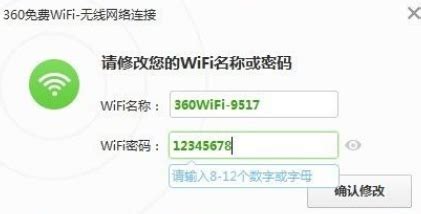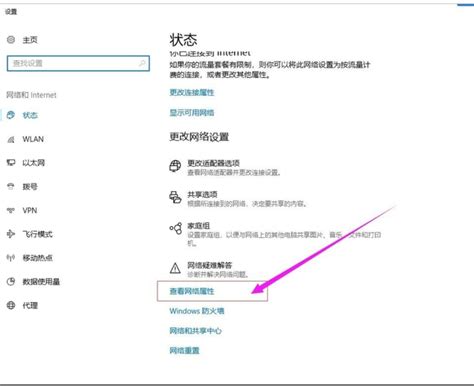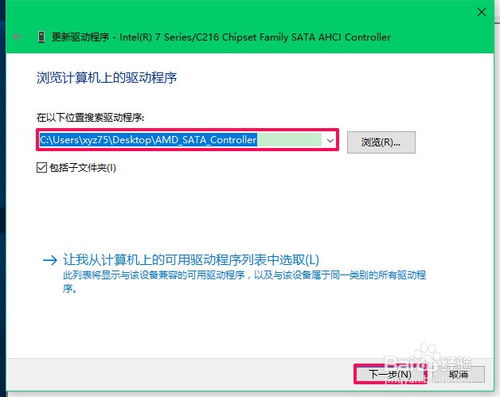揭秘:命令行下的电脑硬件配置查询秘籍
如何用命令行查看电脑硬件配置
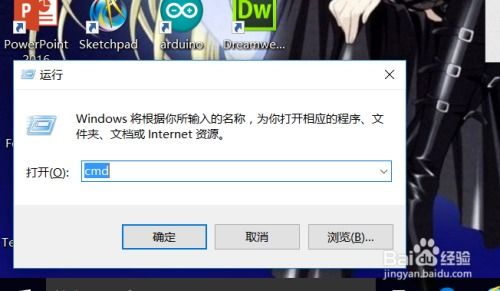
在现代计算机使用中,了解电脑硬件配置对于诊断问题、优化性能以及进行升级至关重要。通常,我们可以通过图形用户界面的软件来查看这些详细信息,但对于一些高级用户或需要在没有图形界面的环境下操作的系统管理员来说,命令行工具提供了更为直接和高效的方法。本文将详细介绍如何在不同的操作系统中,使用命令行查看电脑硬件配置。

Windows系统
1. 系统信息(Systeminfo)
Windows自带的`systeminfo`命令是一个强大的工具,可以显示关于计算机硬件和操作系统的详细信息。

打开命令提示符:按下`Win + R`,输入`cmd`,然后按`Enter`。
输入`systeminfo`并按`Enter`。
输出结果将包括操作系统版本、处理器信息、内存大小、BIOS版本、计算机名称、域和工作组信息等。
2. WMIC(Windows Management Instrumentation Command-line)
WMIC是另一个强大的命令行工具,可用于查询Windows管理信息。
打开命令提示符。
输入`wmic`并按`Enter`,进入WMIC环境。
要查看CPU信息,输入`cpu get name,currentclockspeed,maxclockspeed`。
要查看内存信息,输入`memorychip get capacity,speed,manufacturer,partnumber`。
要查看BIOS信息,输入`bios get serialnumber,manufacturer,version`。
输入`exit`退出WMIC环境。
3. PowerShell
PowerShell是Windows的一个高级命令行工具,提供了更多的功能和灵活性。
打开PowerShell:按下`Win + X`,选择`Windows PowerShell`(或`Windows PowerShell (管理员)`以获得更高权限)。
输入`Get-WmiObject win32_processor`查看CPU信息。
输入`Get-WmiObject win32_physicalmemory`查看内存信息。
输入`Get-WmiObject win32_bios`查看BIOS信息。
输入`Get-WmiObject win32_computersystem`查看计算机的基本信息,如制造商、型号和序列号。
4. MSINFO32
虽然`msinfo32`不是纯粹的命令行工具,但它可以通过命令行启动,并生成一个详细的系统报告。
打开命令提示符。
输入`msinfo32`并按`Enter`,这将打开一个包含系统信息的窗口。
你可以在窗口内查看详细信息,或者选择`文件` > `导出`来保存报告为文本或NFO文件。
Linux系统
Linux系统提供了许多命令行工具来查看硬件配置,以下是一些最常用的工具。
1. lscpu
`lscpu`命令显示关于CPU架构的信息。
打开终端。
输入`lscpu`并按`Enter`。
你将看到处理器的型号、内核数、线程数、架构、缓存大小等信息。
2. lshw
`lshw`(List Hardware)命令显示详细的硬件信息。
在某些系统上,你可能需要先安装`lshw`:`sudo apt-get install lshw`(Debian/Ubuntu)或`sudo yum install lshw`(CentOS/RHEL)。
输入`sudo lshw`并按`Enter`。
由于输出信息非常详细,你可以使用`grep`命令来筛选特定信息,例如`sudo lshw -class processor | grep -i 'product'`来查看CPU型号。
3. lsmem
`lsmem`命令显示内存使用情况。
输入`lsmem`并按`Enter`。
你将看到总内存、可用内存、已用内存等详细信息。
4. lsblk
`lsblk`命令列出所有块设备,包括硬盘和分区。
输入`lsblk`并按`Enter`。
这将显示磁盘、分区、挂载点等信息。
5. lspci
`lspci`命令列出所有PCI设备。
输入`lspci`并按`Enter`。
你可以使用`-k`选项来查看内核模块信息,例如`lspci -k | grep -i 'VGA'`来查找显卡信息。
6. lsusb
`lsusb`命令列出所有USB设备。
输入`lsusb`并按`Enter`。
这将显示所有连接的USB设备的信息。
7. uname
`uname`命令显示系统信息。
输入`uname -a`并按`Enter`,显示所有系统信息。
输入`uname -r`显示内核版本。
输入`uname -m`显示机器架构。
8. dmidecode
`dmide
- 上一篇: 沈阳大学是几本?
- 下一篇: 如何在电脑上轻松打出特殊符号?
-
 揭秘:如何通过命令行轻松查看电脑硬件配置新闻资讯11-12
揭秘:如何通过命令行轻松查看电脑硬件配置新闻资讯11-12 -
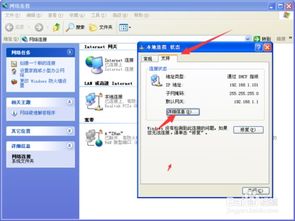 怎样查询自己电脑的IP地址?新闻资讯12-08
怎样查询自己电脑的IP地址?新闻资讯12-08 -
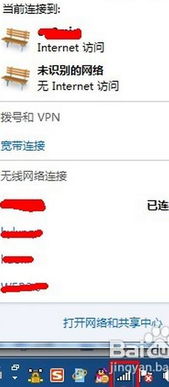 揭秘:轻松掌握在电脑上查看网络用户名与WiFi密码的绝招新闻资讯03-21
揭秘:轻松掌握在电脑上查看网络用户名与WiFi密码的绝招新闻资讯03-21 -
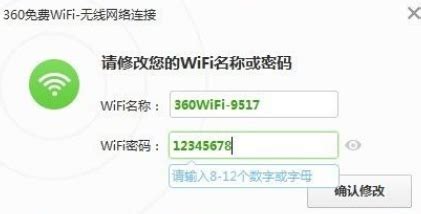 如何使用电脑设置并发射Wi-Fi信号新闻资讯12-06
如何使用电脑设置并发射Wi-Fi信号新闻资讯12-06 -
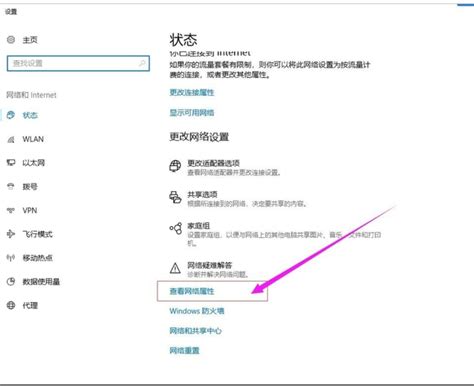 迅速获取个人电脑IP地址的方法新闻资讯03-16
迅速获取个人电脑IP地址的方法新闻资讯03-16 -
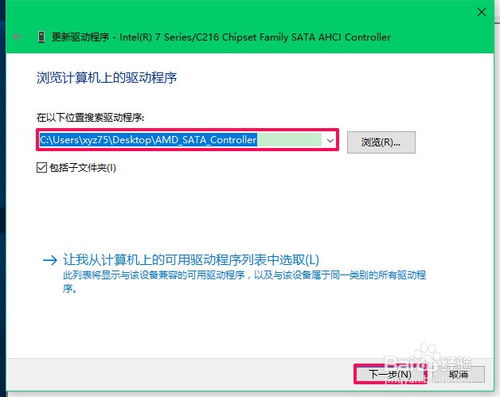 揭秘:全面检测电脑硬件,轻松获取性能评分秘籍新闻资讯12-13
揭秘:全面检测电脑硬件,轻松获取性能评分秘籍新闻资讯12-13